April 5
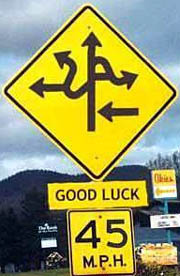
Il programma Adobe Photoshop può essere utilizzato per modificare vecchie immagini o addirittura crearne di completamente nuovi. Se avete bisogno di un segno falso con testo umoristico per aggiungere a un sito web, o con un marchio da utilizzare come logo, è possibile creare un proprio in Photoshop utilizzando forme semplici e l'aggiunta di un paio di texture.
Aprire il programma Adobe Photoshop facendo doppio clic sulla sua icona sul desktop o facendo clic sulla voce "Photoshop" nel menu "Programmi" della barra "Start". Fare clic sul menu "File" nell'angolo in alto a sinistra dello schermo e quindi scegliere "Nuovo". Nome dell'immagine quello che si desidera e quindi impostare il lato tela in pixel per quanto grande si desidera che il segno di essere.
2 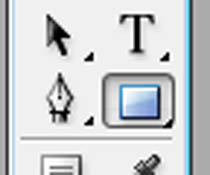
Cambiare il colore di riempimento anteriore per il colore nero e il riempimento di nuovo al bianco premendo i tasti "D" "Ctrl" e, allo stesso tempo. Pulsante destro del mouse sullo strumento forma sulla barra degli strumenti principale e poi scegliere la forma che si desidera utilizzare per il vostro segno, come ad esempio un rettangolo o un diamante. Clicca sulla zona di partenza e quindi trascinare tutto per creare la forma sulla tela. Salvare la tela come un livello separato in modo da poter apportare le modifiche necessarie a separatamente in seguito.
3 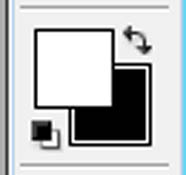
Premere i tasti "X" "Ctrl" e sulla tastiera per cambiare il colore di riempimento davanti al bianco e quindi creare una forma leggermente più piccolo dentro la forma originale di agire come il bordo esterno del segno. Salvarlo come un altro strato. Create un nuovo livello e quindi modificare il colore di riempimento di fronte a qualsiasi colore che si desidera la maggior parte del segno di essere. Scegliere lo strumento Sfumatura radiale dalla barra degli strumenti.
4 Fare clic su uno dei bordi superiori del segno con lo strumento gradiente radiale selezionato e quindi trascinare verso il basso verso l'angolo opposto per creare il colore principale. Salvare l'immagine di un segno reale da un sito web che ha una struttura che si desidera utilizzare e quindi aprirlo in Photoshop. Fare clic sul menu "immagine" nella parte superiore dello schermo, scegliere "Regolazioni", e quindi fare clic su "Togli saturazione". Fissare la colorazione delle immagini scegliendo "Livelli automatici" nel menu "Regolazioni". Utilizzare lo strumento "Marquee" per afferrare la parte del segno che si desidera e quindi scegliere lo strumento "Move" e trascinarlo verso l'immagine originale in modo che la texture viene copiato.
5 Modificare i livelli di colore e l'opacità per creare gli effetti di ombreggiatura che si desidera. Fare clic sullo strumento "Testo" e quindi aggiungere il testo che si desidera visualizzare sul segno. Utilizzare lo strumento "Forme" per aggiungere eventuali forme aggiuntivi che si desidera, come frecce.
